Поиск текста в проекте. Поиск и замена текста.
Если проект большой, то вручную искать в нем нужный текст также сложно, как и помнить, где что написано. В этом случае следует использовать команду Edit › Find (Правка › Найти). При ее вызове открывается окно Find (Поиск) (рис. 5.10).
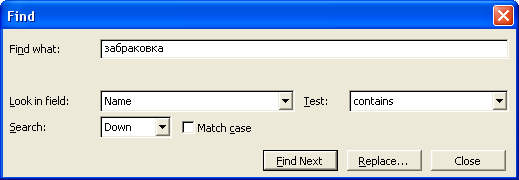
Рис. 5.10. Окно Find (Поиск)
Текст, который нужно искать, следует ввести в строку Find what (Найти).
В раскрывающемся списке Look in field (Искать в поле) необходимо выбрать поле, в котором требуется искать текст. В списке Test (Условие) можно указать условие поиска. Например, equals (равно) означает, что искомое значение должно быть равно введенному в поле Find what (Найти), а contains (содержит) – что оно может содержать введенный текст. При поиске числовых данных есть возможность искать не строго определенное число, а числа меньше или больше указанного.
В списке Search (Поиск) задается направление поиска относительно табличного курсора: Down (Вниз) или Up (Вверх).
Если необходимо, чтобы при поиске учитывался регистр букв, то следует установить флажок Match case (Учитывать регистр). Тогда, например, при поиске слова Деньги слово деньги найдено не будет.
Для начала поиска, а также для перехода к следующему найденному слову следует нажать кнопку Find Next (Найти далее). Для закрытия окна поиска служит кнопка Close (Закрыть).
Кнопка Replace (Заменить) открывает окно поиска и замены, которое рассмотрено ниже.
Поиск и замена текста
Окно поиска и замены текста очень похоже на окно обычного поиска и отличается от него дополнительной строкой Replace with (Заменить на) и наличием кнопок Replace (Заменить) и Replace All (Заменить все) (рис. 5.11).
Окно замены можно открыть командой Edit › Replace (Правка › Заменить) или сочетанием клавиш CTRL + H, или нажав в окне поиска кнопку Replace (Заменить).
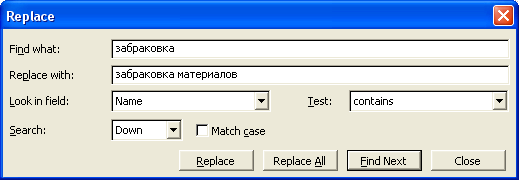
Рис. 5.11. Окно поиска и замены
В поле Find what (Найти) нужно ввести текст, который требуется заменить, а в поле Replace with (Заменить на) – текст, которым следует заменить найденный. Остальные элементы окна замены аналогичны элементам окна поиска.
Для однократного поиска и замены (первого найденного значения) используется кнопка Replace (Заменить). Если же нужно просмотреть все поле и заменить в нем все значения, которые удовлетворяют введенному условию, то нужно нажать кнопку Replace All (Заменить все).
